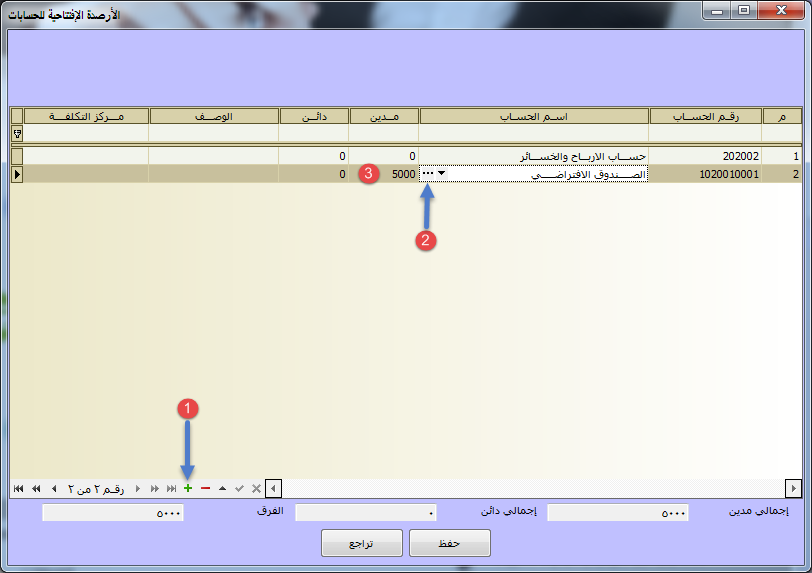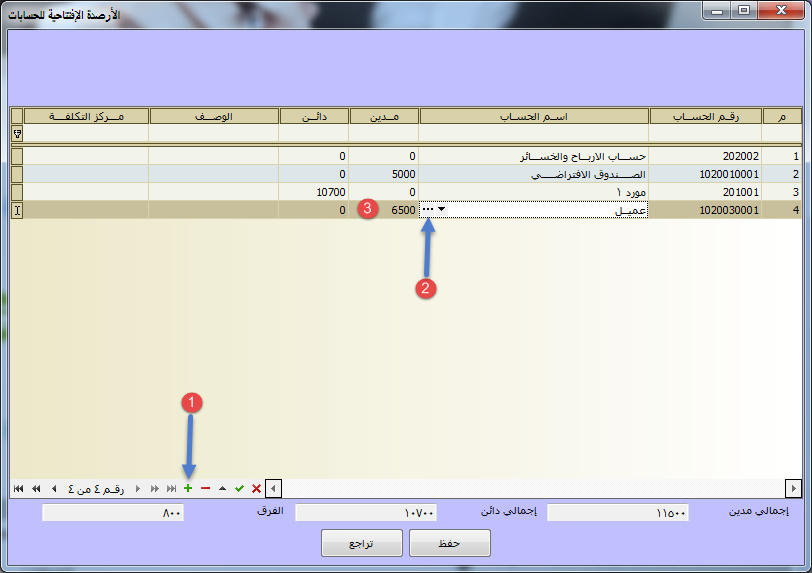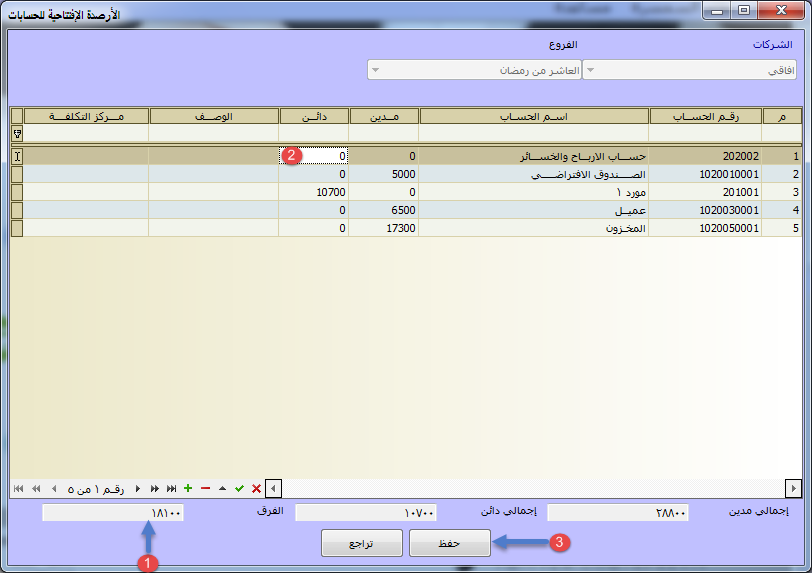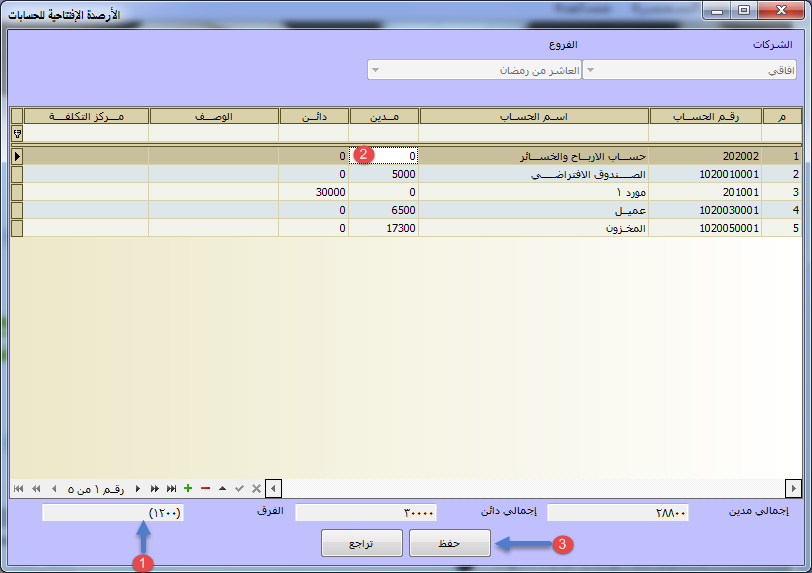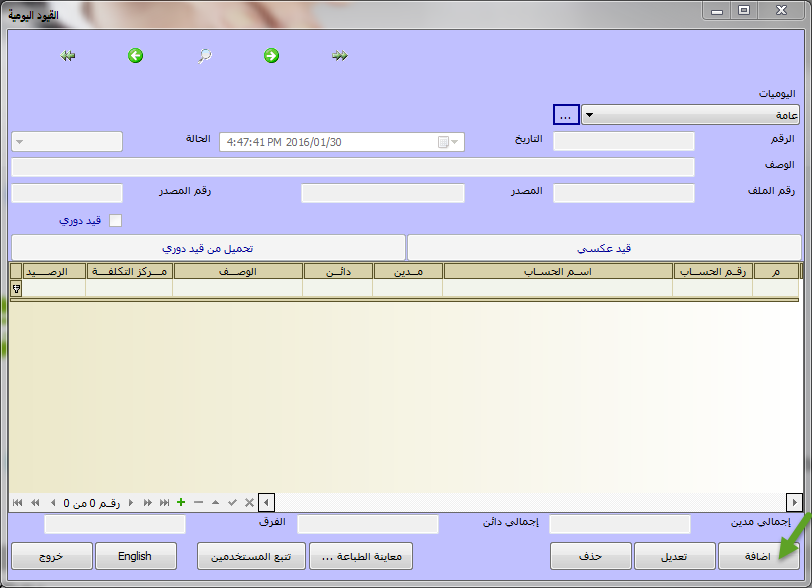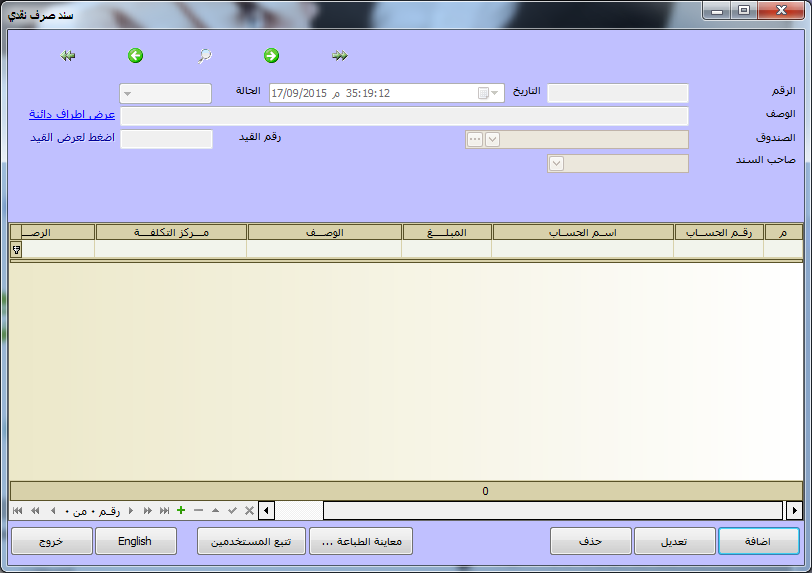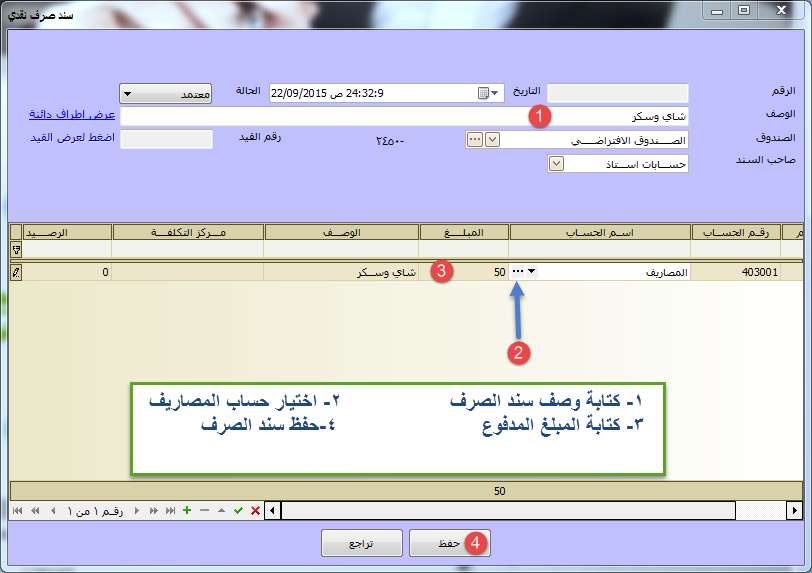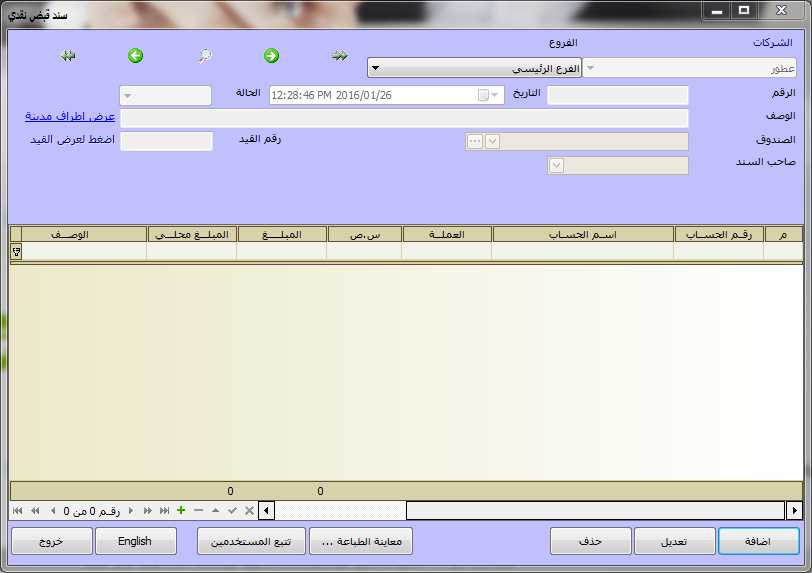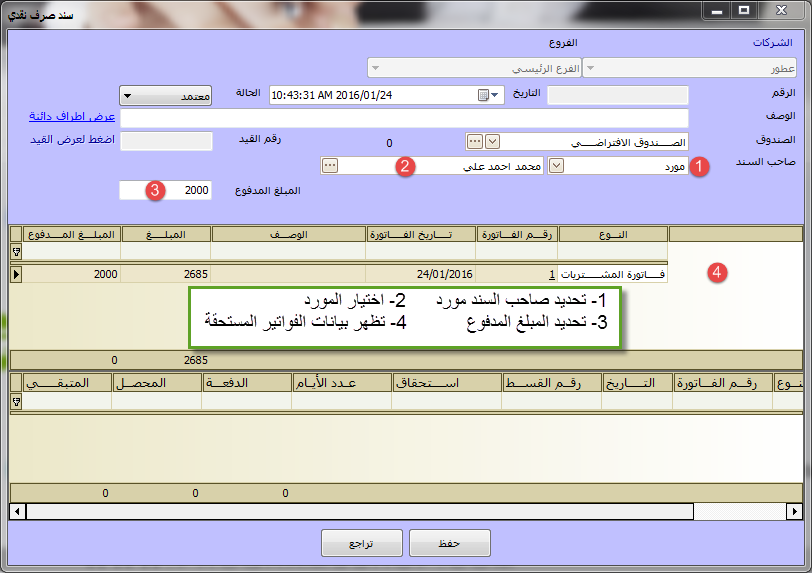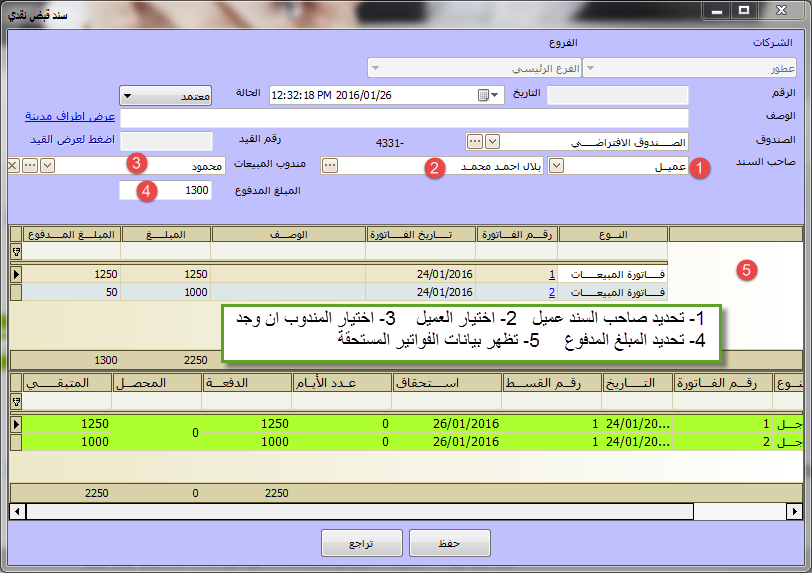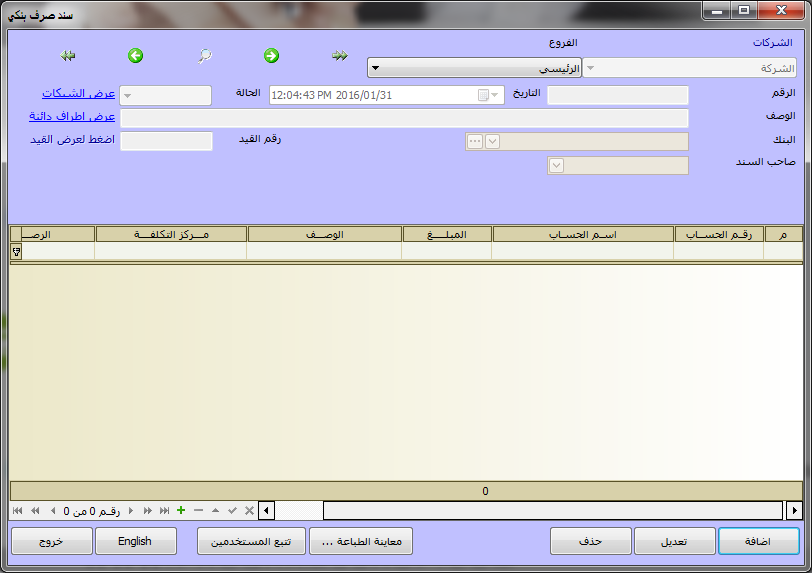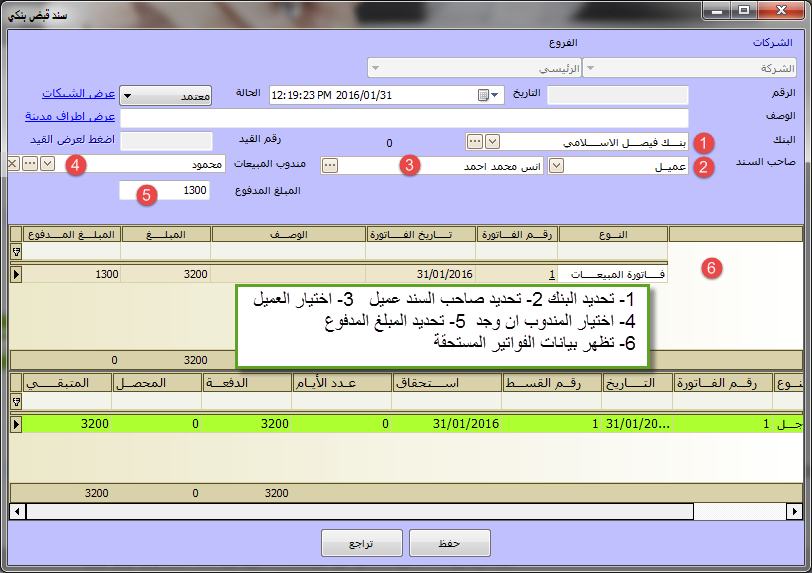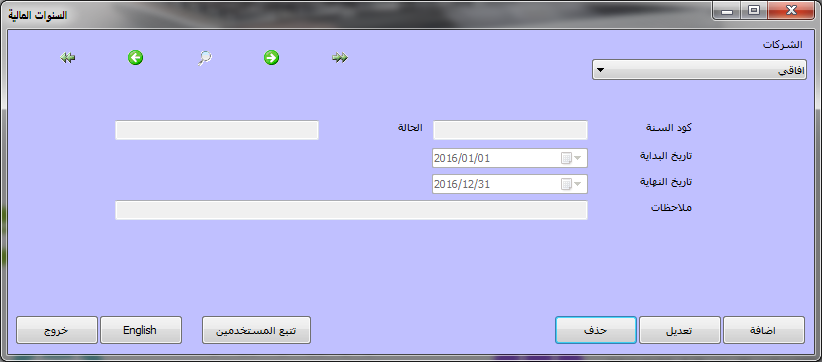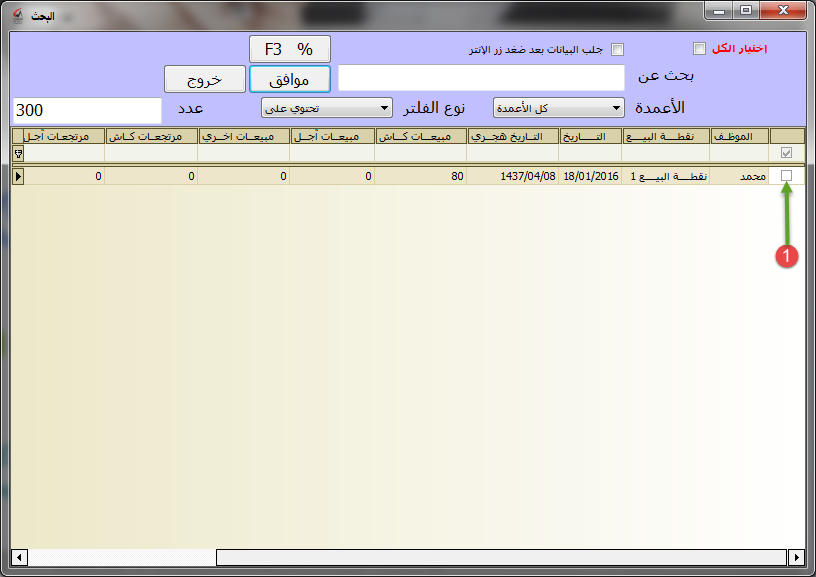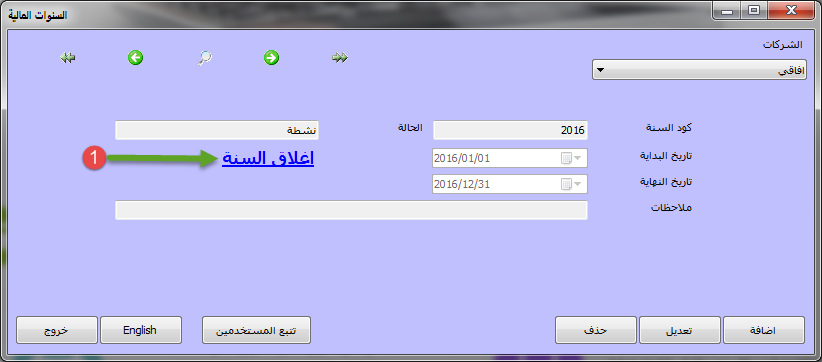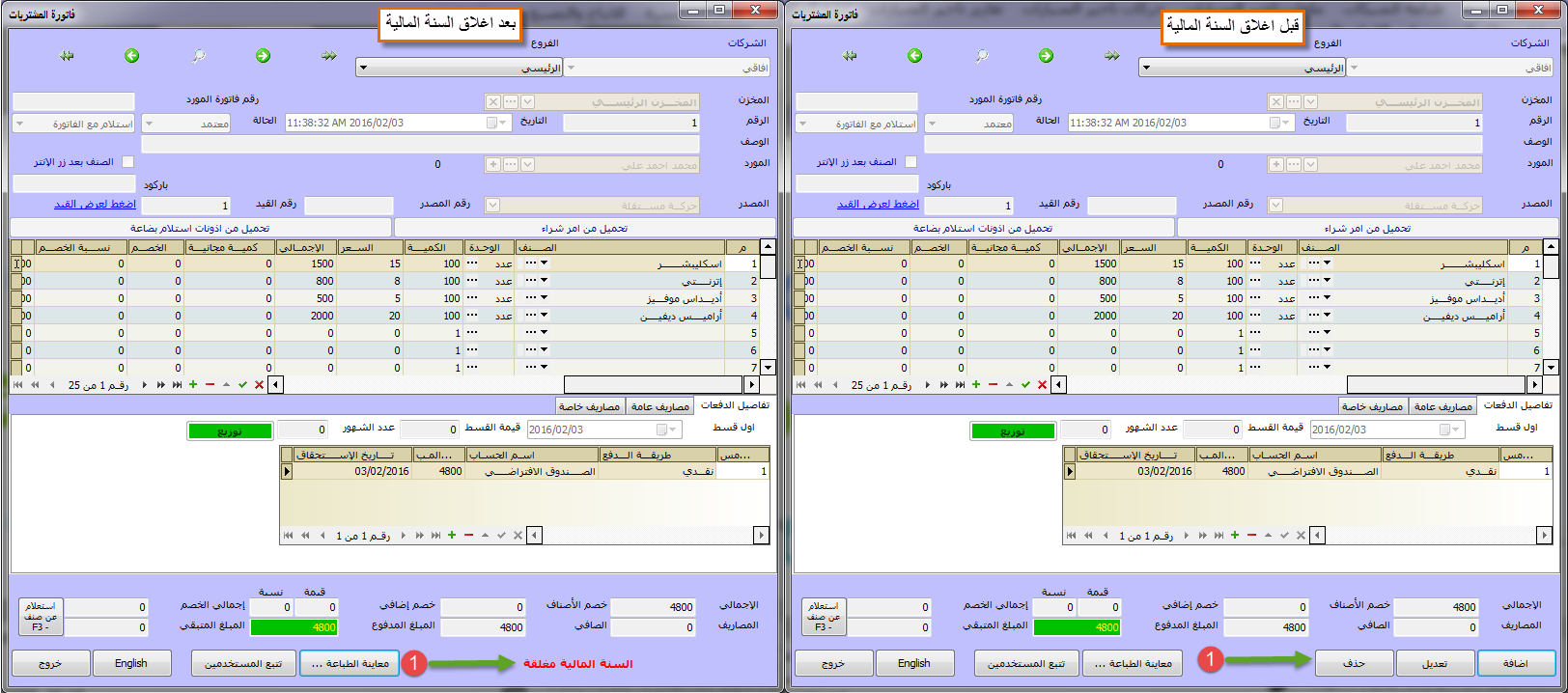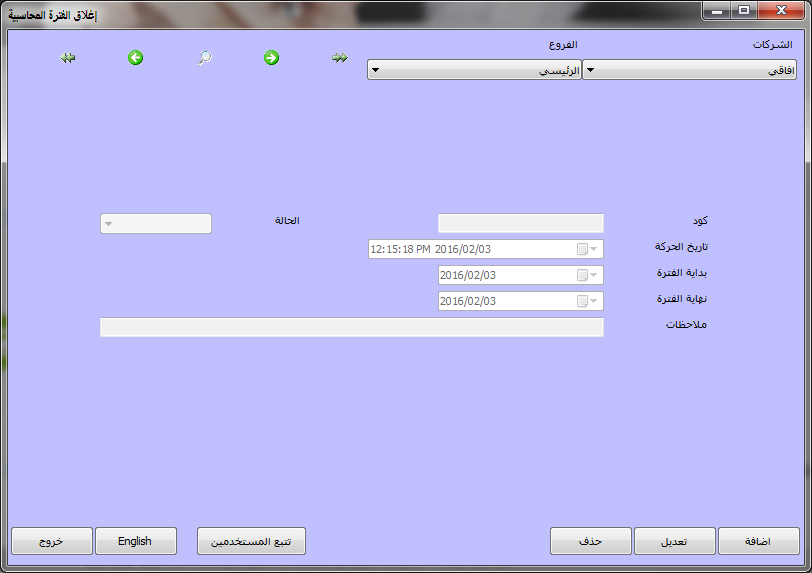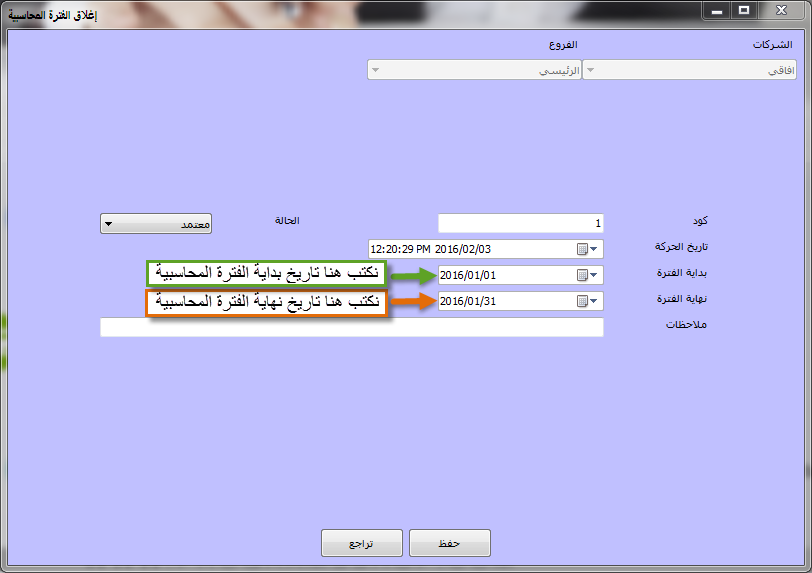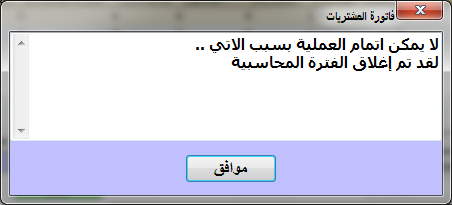- خدماتنا
برجاء ملئ البيانات لطلب النسخة الكاملة
طلب النسخة الكاملة من البرنامج
- برنامج أفاقي ERP System
- عن AFK
شركة AFK – أفاقي لتقنية المعلومات اسست عام 2014 نـــعمل في مجال تكنولوجيا المعلومات ولدينا من الخبرة والكفاءة وسابقة الاعمال ما يجـعلنا فــخــورين بــأن نــكــون كيـــان يـــــعتمد علية العديد من المؤسسات والشركات بــإخــتــلاف نــشــاطــاتها وان نــكســب ثــقة الــعديد مــن المستثمرين واصحاب الاعــمــال والتــجــار بــــــمختلف حجم إستثماراتهم اتخذنا من مدينة العاشر من رمضــان مقرا لنا ( باعتباره اكبر تجمع للإستثمار الصناعي بمصر ) لنكون جنبا إلى جــــــنب مــــــــع المـــــــــــــستثمرين واصــــــحاب الاعمال،
- سابقة أعمالنا
نسعد بتقديم خدماتنا في مختلف المجالات التقنية في مختلف دول العالم العربي
- اللغات
- خدماتنا
برجاء ملئ البيانات لطلب النسخة الكاملة
طلب النسخة الكاملة من البرنامج
- برنامج أفاقي ERP System
- عن AFK
شركة AFK – أفاقي لتقنية المعلومات اسست عام 2014 نـــعمل في مجال تكنولوجيا المعلومات ولدينا من الخبرة والكفاءة وسابقة الاعمال ما يجـعلنا فــخــورين بــأن نــكــون كيـــان يـــــعتمد علية العديد من المؤسسات والشركات بــإخــتــلاف نــشــاطــاتها وان نــكســب ثــقة الــعديد مــن المستثمرين واصحاب الاعــمــال والتــجــار بــــــمختلف حجم إستثماراتهم اتخذنا من مدينة العاشر من رمضــان مقرا لنا ( باعتباره اكبر تجمع للإستثمار الصناعي بمصر ) لنكون جنبا إلى جــــــنب مــــــــع المـــــــــــــستثمرين واصــــــحاب الاعمال،
- سابقة أعمالنا
نسعد بتقديم خدماتنا في مختلف المجالات التقنية في مختلف دول العالم العربي
- اللغات
برنامج افاقي للحسابات العامة والمقبوضات والمدفوعات
هو برنامج محاســــــــــبي متكامل يحتوى على كـافة محتويات الدورة المحاسبية إبتـــــــــداءا من قيد اليومية حتى القوائم الختامية ، و يساعدك على ادارة جميع حــــــــــــــــــــــساباتك العامة وكل ما يتعلق بعـــــــــــــملياتك المحاسبية والمالية ، و فيه يتم تجميع القيود اليومية الناتجه عـــــــن كافة الـــــــــــحركات اليومية بجميع أجــــــــــزاء البرنامج وذلك للـــحصول علي جميع المعــــــلومات المالية والتقارير .
- مميزات البرنامج
- البرنامج يحتوي على دليل الحسابات مرن ومفتوح المستويات (عدد لا محدود من الحسابات وعدد لا محدود من المستويات ) ومرتبط بالقيود اليومية والقوائم المالية مثل قائمة المركز المالية وقائمة الدخل وميزان المراجعة .
- البرنامج يحتوي على دليل مراكز التكلفة مرن ومفتوح المستويات (عدد لا محدود من مراكز التكلفة وعدد لا محدود من المستويات) .
- اي حركة تتم على البرنامج سواء كانت بيع او شراء او مرتجع او صرف او قبض يقوم البرنامج بعمل القيود اليومية الخاصة بكل حركة بشكل آلي ، كما يقوم بإعداد القوائم المالية الخاصة بالحركة .
- القيود تسجل بشكل الي او يدوي وذلك لتناسب كافة الشركات .
- المرونة العالية في تحديد صلاحيات المستخدمين حيث يمكنك تحديد الشاشات التي يمكن للمستخدم الدخول عليها بل يمكنك ايضا ان تحدد صلاحيات للمستخدم في كل شاشة مسموح له بالدخول عليها ( اضافة – تعديل – حذف – طباعة – تصفح – اعتماد وترحيل ) ، بالاضافة الى وجود خاصية تتبع المستخدمين في كل الشاشات لمعرفة من فعل هذه الحركة ومتى .
- الرقابة الكاملة لكافة الحركات اليومية من خلال امكانية اغلاق صلاحية الاعتماد والترحيل على المستخدمين بحيث لا تؤثر حركاتهم اليومية الا بعد اعتمادها من قبل مدير الحسابات مثلا .
- وتتمثل الرقابة الكاملة ايضا في امكانية اغلاق فترات محاسبية معينة بحيث لا يمكن لاي مستخدم التعديل عليها .
- امكانية ادخال الارصدة الافتتاحية للحسابات لجميع الحسابات الفرعية .
- امكانية مشاهدة كشف حساب لأي حساب استاذ في دليل الحسابات وامكانية مشاهدة تقرير حركة اليومية كذلك .
- يمكنك العمل على برنامج الحسابات العامة بمفرده ويمكنك ربطه مع برامج افاقي الاخرى مثل برنامج المبيعات والعملاء – برنامج المشتريات والموردين – برنامج المخازن – برنامج الموارد البشرية .
- اماكنية تعريف عدد لا نهائي من الشركات وعدد لا نهائي من الفروع .
- اصدار القوائم الماليه طبقا للمعايير المحاسبيه والتي تشتمل علي قائمه المركز المالي (الميزانيه) – قائمة الدخل – ميزان المراجعة .
- تعريف عدد لا نهائي من الخزائن وعدد لا نهائي من البنوك .
دورة بسيطة لبرنامج افاقي للحسابات العامة :
* ادخال الارصدة الافتتاحية للحسابات :
1- من قائمة الاعدادات اختار الارصدة الافتتاحية للحسابات
فتظهر لك الشاشة التالية فقم بالضغط على تعديل (1)
![]()
2- ستظهر لك هذه الشاشة فاضغط علامة + (1)
ثم اختار حساب الارباح والخسائر (2)
كما موضح بالشاشة التالية .
![]()
3- قم بالضغط مرة اخرى على علامة + (1)
ثم اختار الصندوق الافتراضي (2)
ثم اكتب المبلغ الموجود لديك في الخزنة في هذه اللحظة في الجانب المدين (3)
كما موضح بالشاشة التالية .
![]()
4- قم بالضغط مرة اخرى على علامة + (1)
ثم اختار المورد الاول (2) ثم اكتب الرصيد الافتتاحي للمورد في الجانب الدائن (3)
كما موضح بالشاشة التالية .
وهكذا كل الموردين …
![]()
5- قم بالضغط مرة اخرى على علامة + (1)
ثم اختار العميل الاول (2)
ثم اكتب الرصيد الافتتاحي للعميل في الجانب المدين (3)
كما موضح بالشاشة التالية .
وهكذا كل العملاء …
![]()
6- قم بالضغط مرة اخرى على علامة + (1)
ثم اختار المخزون (2)
ثم اكتب الرصيد الافتتاحي للمخزون (وهو الاجمالي الموجود في شاشة الارصدة الافتتاحية للمخازن ) في الجانب المدين (3)
كما موضح بالشاشة التالية .
![]()
7- بعد ادخال كل الارصدة الافتتاحية لكل الحسابات
انظر اسفل الشاشة يوجد خانة الفرق وبجوارها مبلغ (1)؛ وله حالاتان هما :
أ– ان يكون هذا المبلغ بالموجب فيكتب في الجانب الدائن (2)
لحساب الارباح والخسائر كما هو موضح بالشاشة التالية، ، ثم نضغط حفظ (3).
![]()
ب–ان يكون هذا المبلغ بالسالب اي بين قوسين (1)
فيكتب في الجانب الدائن (2)
لحساب الارباح والخسائر كما هو موضح بالشاشة التالية، ، ثم نضغط حفظ (3).
* السنة المالية :
هي فترة تستخدم بغرض اعداد القوائم المالية السنوية ويتطلب القانون في كثير من الاحيان ان تكون12 شهر لكن لايلزم متى تبدأ او متى تنتهي ( قد تكون بدايتها في1/1/ او1/3 او1/7 الخ…) وذلك يعتمد على الشركة الا اذا وجدت جهة تنظيمية تلزم الشركة بتاريخ محدد للبداية .
* وفي حالة انتهاء السنة المالية يجب اغلاق السنة مالية :
واغلاق السنة المالية يحقق لك الرقابة الكاملة على البيانات حيث لا يمكن الاضافة او التعديل او الحذف لجميع الحركات التي تمت خلال السنة
اولا يجب اغلاق نقاط البيع المفتوحة كما يلي :
1- من قائمة نقاط البيع اختار اغلاق نقطة البيع
فتظهر لك هذه الشاشة فاضغط اضافة .
![]()
2- ثم تظهر لك هذه الشاشة فاضغط علامة (+) (1)
![]()
3- ثم تظهر هذه الشاشة فقم بتحديد نقطة البيع التي تريد اغلاقها (1)
ثم اضغط موافق ثم اضغط حفظ .
![]()
ثانيا : قم باغلاق السنة المالية كما يلي :
من قائمة النظام اختار السنوات المالية
فتظهر لك هذه الشاشة فاضغط اغلاق .
![]()
وبعد اغلاق السنة المالية نلاحظ عند فتح فاتورة المبيعات والمشتريات وسند القبض وسند الصرف عدم وجود الاضافة والحذف والتعديل
ونلاحظ وجود رسالة بأن السنة المالية مغلقة (1) ،
كما توضح ذلك الصورة التالية .
المالية المغلقة ،
ويتم اغلاق السنة المالية كما يلي :
* الفترات المحاسبية :
هي فترات يتم استخدامها بغرض زيادة الاحكام والرقابة على البيانات وذلك بتحديد مدة معينة يتم اغلاقها بحيث لا يمكن الاضافة او التعديل او الحذف خلالها ، ويتم ذلك من خلال برنامج افاقي كما يلي :
1- من قائمة النظام اختار الفترات المحاسبية
فتظهر لك هذه الشاشة فاضغط اضافة .
![]()
2- ثم تظهر لك هذه الشاشة فاكتب البيانات المطلوبة
كما هو موضح بها ثم اضغط حفظ
![]()
وفي حالة اغلاق الفترة المحاسبية
نلاحظ انه عند القيام بأي حركة تاريخها يقع خلال الفترة المغلقة
نلاحظ ظهور هذه الرسالة .
* تقارير الحسابات التي يوفرها برنامج افاقي للحسابات العامة :
كشف حساب : (ويمكنك من خلاله استعراض الحركات التي تمت على اي حساب فرعي في دليل الحسابات ).
الحركة اليومية : (ويمكنك من خلاله استعراض القيود اليومية الخاص بحساب معين في دليل الحسابات )
كشف حساب عملة : (ويمكنك من خلاله استعراض الحركات التي تمت على اي حساب فرعي في دليل الحسابات بالعملات الاجنبية في حالة وجودها ).
ميزان المراجعة : (ويمكنك من خلاله استعراض أرصدة الحسابات لكل حساباتك في تاريخ محدد وتعطيك الأرصدة الدائنة، الأرصدة المدينة، الافتتاحية ، النهائية ).
قائمة الدخل : (ويمكنك من خلاله استعراض قائمة الدخل و هي قائمة تعبر عن إيرادات فترة محددة ومصروفات هذه الفترة بهدف تحديد صافي الربح أو خسارة تلك الفترة ) .
قائمة المركز المالى : (ويمكنك من خلاله استعراض قائمة المركز المالى وهي قائمة تعبر عن الأصول (ممتلكات الشركة ) والخصوم ( إلتزامات على الشركة ) وكذلك حقوق الملكية في لحظة محددة ).
ارصدة الحسابات : ( لاستعراض ارصدة جميع الحسابات الموجودة في دليل الحسابات جميع المستويات ) .
القيود اليومية .
سندات القبض النقدية .
سندات الصرف النقدية .
سندات القبض البنكية .
سندات الصرف البنكية .
سندات التحويل .
معاملات مراكز التكلفة .
مراكز التكلفة – المستويات .
مراكز التكلفة – الحسابات .
الحسابات – مراكز التكلفة .
بالطبع يمكنك تحميل برنامج أفاقي للحسابات العامه و المقبوضات و المدفوعات مجاني من خلال صفحة التحميل لمساعدتك على ادارة الحسابات العامه و المقبوضات و المدفوعات فهو يعتبر برنامج الحسابات العامه و المقبوضات و المدفوعات الاكثر شهره في مصر و السعودية

 US
US